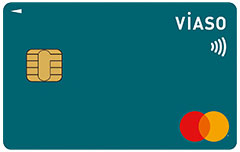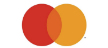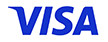Apple Payとは?クレジットカードの設定方法と使い方、メリットを解説

iPhoneを端末に軽くかざすだけで支払いができるApple Pay(アップルペイ)(※)は、スマートフォンをお財布代わりに使える便利なサービスです。
ここでは、Apple Payのメリットと使い方のほか、クレジットカードや交通系ICカードと連携する方法をご紹介します。
※日本国内でApple Payを使うにはiPhone 8以降またはApple Watch Series 3以降が必要です。日本国内で購入したiPhone 7、iPhone 7 PlusまたはApple Watch Series 2も利用できます。詳しくはAppleの公式サイトをご確認ください。
Apple Payのメリットとは?
Apple Payは、クレジットカードや電子マネーを登録したiPhoneで支払いができるサービスです。コンビニやスーパーなどのレジにiPhoneをかざすだけで支払いに使えますし、交通系ICカードを登録しておけば、iPhoneを自動改札機にタッチするだけで駅の改札を通過することもできます。
まずは、Apple Payのさまざまなメリットを見ていきましょう。
店舗でも改札でも、かざすだけでスピーディー
Apple Payにクレジットカードや交通系ICカードを登録しておけば、店舗の決済端末や駅の自動改札機にiPhoneをサッとかざすだけで、スピーディーに支払いができます。
Apple Payには「NFC」という技術規格が使われています。これは、数センチという近距離間で瞬時に無線通信を行う技術で、電子マネーにも使われています。
朝夕のラッシュ時、鉄道のターミナル駅には膨大な数の人が押し寄せ、次々と改札を通過していきます。このとき、自動改札機がSuicaやPASMOなどの交通系ICカードに収められた情報を瞬時に読み取り、コンマ数秒のうちに処理することができるのは、この無線通信技術のおかげです。
この技術を、セキュリティにも配慮した上でiPhoneに取り入れたサービスがApple Payです。

プラスチックカードを持たなくていい
よく行くショップがApple Payに対応しているなら、iPhoneさえあればクレジットカードの入った財布を持っていなくても買い物ができます。
通常、カード払いのときは、財布やカードケースにしまってあるクレジットカードを取り出して、カードリーダーに通すといった動作が必要です。しかし、クレジットカードをApple Payに登録しておけば、クレジットカードをお財布から取り出す手間はもちろん、お財布すら取り出す手間がいりません。
iPhoneのロックを解除して、iPhone本体を決済端末にかざす。これだけで支払いが済みます。なお、Apple Payで支払っても、クレジットカードのポイントは、通常どおりたまります。
アプリやネットショップでも使える
Apple Payが使えるのは、店頭だけではありません。アプリ内での課金や、ネットショッピングの支払いにも使うことができます。
手軽に買い物を楽しめるのがネットショッピングの魅力ですが、購入画面でカード番号やセキュリティコードなどを毎回フォームに入力するのはわずらわしいもの。ですが、Apple Pay対応のネットショップなら、支払方法にApple Payを選択すれば、店舗と同様、簡単に支払いをすることができます。
Apple Payが、便利なネットショッピングをますます便利にしてくれるといえるでしょう。
強力で使いやすいセキュリティ対策
手軽に使えるApple Payは、セキュリティとプライバシー保護も万全です。
Apple Payではショッピングの際、デバイス固有の番号と独自のコードで取引を進めます。そのため、重要な情報であるカード番号は、サーバーにもiPhone内にも一切残りません。
店舗側でも同様に、利用者のカード番号を保存することなく取引が成立しますから、大事な情報が漏れる心配がないのです。
また、iPhoneを紛失したり盗難に遭ったりした場合は、遠隔操作でiPhoneの機能を一時停止にすることができます。登録したクレジットカードの情報もリモートで削除できますので、第三者に、不正に買い物をされてしまう心配もありません。
紛失や盗難に対しては、カード会社も利用停止などの安全策を講じていますが、Apple Payはそれとは別にセーフティーネットを用意しているのです。
クレジットカードや交通系ICカードの登録が簡単にできる
Apple Payの設定は、驚くほど簡単です。iPhoneにApple IDを登録していれば、「Wallet(ウォレット)」アプリに手持ちのクレジットカードや交通系ICカードを登録するだけです。
普段使っている財布にクレジットカードを収めるのと同じくらい簡単で、すぐに使うことができます。

Apple Payにクレジットカードを登録する方法
日本国内の主要な銀行やカード会社から発行されているクレジットカードやデビットカード、プリペイドカードの、ほとんどがApple Payに対応しています。カード番号などを入力する必要がなく、iPhoneのカメラがカード情報を読み取ってくれるので、数分で登録完了です。
Apple Payにクレジットカードを登録する具体的な手順をご紹介します。(2022年6月現在)
1. 「Wallet」アプリを開き、右上の「+」をタップします。
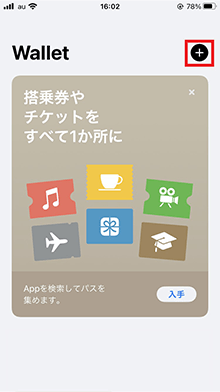
2. Apple Payの説明画面で「続ける」をタップすると、登録するカードの種類を選ぶ画面になりますので、「クレジットカード等」を選択します。
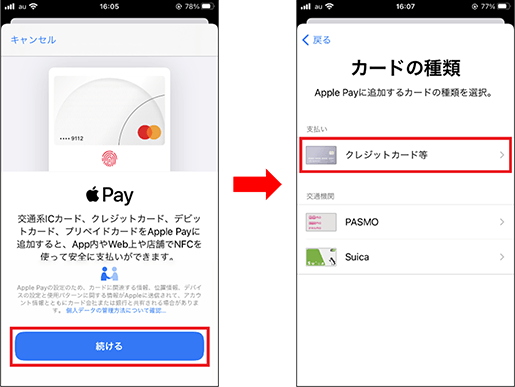
3. iPhoneのカメラが起動するので、クレジットカードの表面を読み取ります。追加で確認が必要な場合はメッセージが表示されますから、画面の案内に従いましょう。
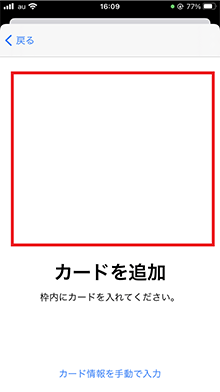
4. 読み取りが終了すると、名前とカード番号が自動で表示されます。名前とカード番号を確認し、右上の「次へ」をタップします。
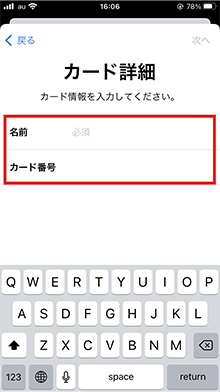
5. クレジットカードの有効期限とセキュリティコードを入力する画面になりますので入力します。
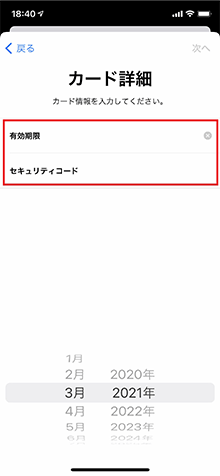
6. 本人認証とクレジットカード発行元によるカードの有効性の確認が完了すれば、Apple Payを使うことができるようになります。
なお、クレジットカードの種類によってはApple Pay非対応のものもありますので、カード会社のWEBサイトで確認しておくといいでしょう。
★Apple Pay対応のおすすめクレジットカードはこちら
Apple PayにSuicaやPASMOを登録する方法
自動改札で使える交通系ICカードのうち、Apple Payに登録できるのは2022年6月時点では、SuicaとPASMOのみです。SuicaやPASMOを登録する手順もクレジットカードとほぼ同じですが、カードの表面をカメラで読み取るのではなく、SuicaやPASMOの裏面に記載されている番号や生年月日を入力し、SuicaやPASMOの上にiPhoneを置けば登録が完了します。
それでは、交通系ICカードをApple Payに登録する具体的な手順を見ていきましょう。
1.「Wallet」アプリを開き、画面右上の「+」をタップします。
2. クレジットカードのときと同じようにApple Payの説明画面で「続ける」をタップした後、「Suica」もしくは「PASMO」の登録したいほうをタップします。
3. 金額を入力する画面になります。SuicaやPASMOを新規で登録したい場合は金額を入れます。
すでに持っているSuicaやPASMOを登録する場合は、画面中央の「お手持ちの交通系ICカードを追加」をタップしてください。SuicaまたはPASMOの裏面に記載されているID番号の下4桁と生年月日を入力し、右上の「次へ」をタップします。
4. iPhoneをカードの上に置きます。SuicaやPASMOのICに記録されている定期券情報や残額がiPhoneに転送され、iPhoneをSuicaやPASMOとして使うことができるようになります。
転送が完了したら、プラスチックカードのSuica、PASMOは利用できなくなります。
5. 初めてApple Payに交通系ICカードを登録すると、そのカードが「エクスプレスカード」となります。交通系ICカードを登録後、エクスプレスカードについての説明画面が表示されますので、「完了」をタップします。
エクスプレスカードは、Apple Payに登録した交通系ICカードを認証なしで使用する機能です。エクスプレスカードを設定しておかないと、自動改札を通るたびに画面のアンロック、認証が必要となります。交通系ICカードを複数登録していてエクスプレスカードを変更したい場合は、iPhoneの「設定」の「WalletとApple Pay」から変更が可能です。
SuicaやPASMOについては、専用アプリから登録する方法もあります。アプリで会員登録をしておくと、会員サービスが受けられます。アプリを利用する場合はそれぞれの公式サイトをご確認ください。
Apple PayでSuica・PASMOにチャージできる
Apple PayにクレジットカードとSuicaやPASMOを登録していれば、Apple Payを使ってSuica・PASMOにチャージできます。
まずは「Wallet」アプリを立ち上げてSuica、またはPASMOを選択し、「チャージ」をタップすると、チャージ金額を入力する画面になります。
ここで、チャージしたい金額を入力し、画面右上の「追加する」をタップしましょう。
Face ID(顔認証)かTouch ID(指紋認証)で支払いを承認すれば、Apple Payに登録しているクレジットカードからSuica・PASMOへのチャージが完了します。
駅の券売機を使うこともなく、いつでもどこでも、電車に乗っている最中でもチャージできますから、残高不足で改札で立ち往生することもなくなります。
Apple Payはどこで使える?
手軽で便利なApple Payですが、せっかくクレジットカードをApple Payに登録しても、店舗が対応していなければ使うことはできません。Apple Payは、どこで使えるのでしょうか?
実際の店舗
実店舗では、「QUICPay」「iD」「Suica」のロゴマークがレジ脇などにあれば、Apple Payを利用できます。すでに大手スーパーやコンビニ、量販店、外食チェーンなど、多くの店舗がApple Payに対応していますので、ロゴマークがあるか確認しましょう。
三菱UFJニコスのクレジットカードを登録している場合、「QUICPay」のマークがあればApple Payで支払うことができます。この場合は精算する際、レジで「QUICPayで」と申し出て、Face IDかTouch IDで認証してから、iPhoneを端末にかざせばOKです。
アプリやネットショップ
アプリやネットショップでも、画面上にApple Payのマークがあれば利用できます。すでに映画館や旅行予約、フードデリバリーなどのアプリやWEBサイトがApple Payに対応しています。
支払方法も簡単で、Apple Payを選択し、Face IDかTouch IDで認証すればOKです。
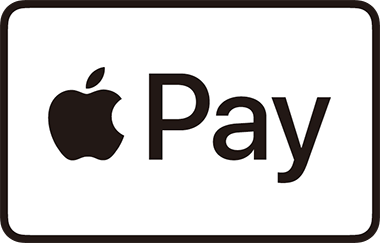
Apple Payを使うときの注意点
Apple Payには、クレジットカードや交通系ICカードのほか、デビットカードやプリペイドカードなども登録できます。
また、利用する店舗によって、QUICPayまたはiDといった利用できる決済サービスが異なるため、メインカードに設定しているクレジットカードによっては、Apple Payを使用できない場合もあります。
そこで、Apple Payを使う前に確認しておきたい注意点をまとめました。
メインで使用するクレジットカードを決める
Apple Payには、複数のクレジットカードを登録できます。登録できるクレジットカードの枚数は、iPhoneのバージョンによって異なります。iPhone 8、iPhone 8 Plus以降、Apple Watch Series 3以降は最大で12枚、それ以前のバージョンは最大8枚(2022年6月現在)です。
Apple Payに複数のクレジットカードを登録した場合、最初に登録したクレジットカードがメインカードになります。メインカードを設定しておくと、お買い物の際に、いちいちカードを選ぶ必要がありません。
Face ID搭載のiPhoneなら、サイドボタンをダブルクリックして顔認証(できない場合はパスコードを入力)した後、決済用の端末に載せるだけで決済が完了します。
Touch ID搭載のiPhoneなら、ホームボタンに指を乗せて決済用の端末にiPhoneを載せるだけで決済できるので簡単です。
もし、別のクレジットカードをメインカードに設定したい場合は、「設定」の「WalletとApple Pay」でメインカードを変更できます。
また、メインカードではないクレジットカードを使用したいときは、「Wallet」アプリを立ち上げ、画面上に表示されているカードの中から使いたいカードをタップして選びます。
QUICPayとiDの違いを確認する
QUICPayやiDは、電子マネーの決済サービスの名称です。クレジットカードによって、どちらのサービスを利用できるかが異なります。ですから、Apple Payに設定しているクレジットカードによって、QUICPayを利用できるか、iDを利用できるかが変わってくるのです。
また、店舗によってもQUICPayとiDのどちらを利用できるのかが異なります。もし、Apple Payで使いたいクレジットカードがQUICPay対応のものであれば、iDしか使えない店舗ではApple Payでの支払いができません。
Apple Payに登録しているクレジットカードがどちらのサービスを利用できるのか、Apple Payを使いたい店舗はどのサービスを使っているのかを確認するようにしましょう。
プリペイドカードの残高に注意する
Apple Payには、プリペイドカードを登録することもできます。その場合、使用する前に残高を確認しておきましょう。残高不足だとApple Payでの支払いができなくなります。
Apple WatchでApple Payを使用する
Apple Watchでも、Apple Payを使用できます。ですが、Apple Watchでは、クレジットカードや交通系ICカードをApple Payに登録できないため、まずはiPhoneで登録をしなければなりません。
登録した後は、iPhoneの「Apple Watch App」から設定が可能です。「マイウォッチ」から「WalletとApple Pay」をタップして設定します。
Apple Watchを紛失したり盗難に遭ってしまったりした場合の対処方法は、iPhoneと同様です。iPhoneなどでApple Watchを紛失モードにして、Apple Watchからの支払いを停止、またはクレジットカードの登録を削除します。
Apple Payに登録するなら、三菱UFJカードがおすすめ
Apple Payを使っても、クレジットカードのポイントはしっかりたまります。ですから、Apple Payに登録するなら、ポイント還元率が高く、ポイントがお得にたまるクレジットカードがおすすめです。
ここでは、クレジットカードをApple Payに登録する際におすすめの、「三菱UFJカード」の魅力を詳しくご紹介します。
なお、Apple Pay対応の三菱UFJカードは、VisaまたはMastercard®のみとなります。
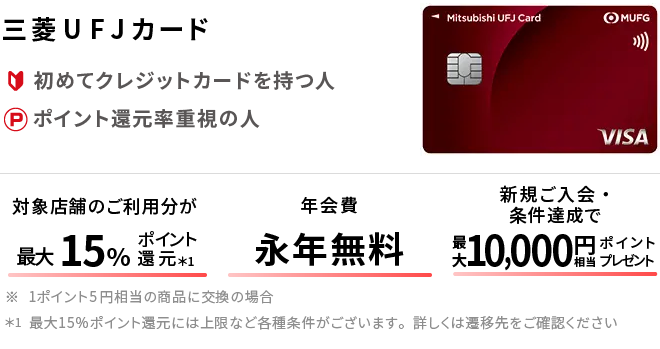
三菱UFJカードは、初年度の年会費が無料で、年に1回でも利用すれば、翌年の年会費も無料になるので、実質無料で使うことができます。タッチ決済にも対応しているので、お支払いもスピーディーです。
また、セブン-イレブンやローソンなどの対象店舗で三菱UFJカードを利用すると、最大19%のポイントが還元される特典を実施中です。詳細は三菱UFJニコス株式会社の「WEBサイト」にてご確認ください。ほかにも、ネットショッピングのポータルサイト「POINT名人.com」を経由してお買い物をすると、カードの基本ポイントに加えてボーナスポイントももらえるので、日常使いでポイントがためやすいでしょう。
※1ポイント5円相当の商品に交換の場合
「MUFGカードアプリ」を活用すれば、WEB明細をスマートフォンでいつでもチェックでき、家計簿をつける手間を省けます。さらに、ご入会から3カ月間はご利用金額の最大1.6%相当のポイントが還元されるほか、ご入会日から2カ月後までに条件を達成すると、最大10,000円相当(グローバルポイント2,000ポイント分)がもらえます。詳細は三菱UFJカードのWEBサイトでご確認ください。
※1ポイント5円相当の商品に交換の場合

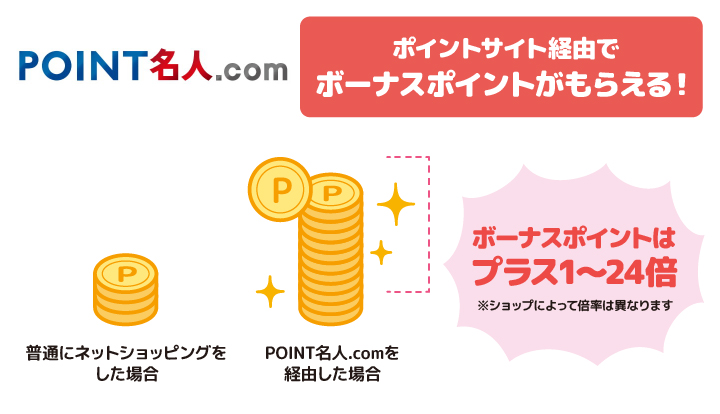
三菱UFJカードの特長
- 年会費が実質無料で利用できる
- 対象店舗で最大19%のポイントが還元される
- POINT名人.comを利用すると、ボーナスポイントもたまる
- MUFGカードアプリのWEB明細を家計簿代わりに使える
※1ポイント5円相当の商品に交換の場合
これまで以上に身軽になれるApple Pay
クレジットカードや電子マネーは、現金のやりとりのわずらわしさがなく、とても便利なもの。Apple Payを使うと、支払いがより身軽でスピーディーになります。この便利さを一度体験してしまうと、おそらく手放せなくなるはず。
iPhoneやApple Watchをお使いの人は、Apple Payをぜひ利用してみてください。
おすすめのクレジットカード
| カード名 | 日常にうれしいを、 将来まで安心を。 |
オンも、オフも、 いつでも変わらない輝きを。 |
日常から特別な時まで、 最高クラスのおもてなしを。 |
|
|---|---|---|---|---|
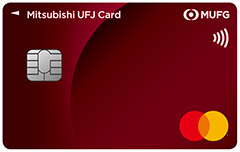
|

|
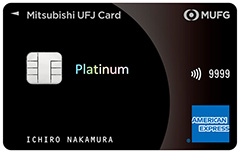
|
||
| 三菱UFJカード | 三菱UFJカード ゴールドプレステージ |
三菱UFJカード プラチナ・アメリカン・ エキスプレス®・カード |
||
|
年会費 |
初年度 | 無料 | 無料 (オンライン入会限定) |
22,000円(税込) |
| 次年度以降 |
年1回の利用で翌年も無料 |
11,000円(税込) |
22,000円(税込) |
|
| 特長 |
|
|
|
|
| 最短発行期間 | 最短翌営業日 | 最短翌営業日 | 最短3営業日 | |
1ポイント5円相当の商品に交換の場合
最大19%相当ポイント還元は2024年2月1日(木)~2024年7月31日(水)のご利用が対象
カード種類・国際ブランドを選択のうえ、
お申し込みフォームへ進んでください。
カード種類
※カードお申し込み時点で、内定者の方は「学生」をご選択のうえお申し込みください。
国際ブランド
国際ブランド
- Apple Payとは?
- 普段使用しているiPhoneやApple Watchを端末にかざすだけで買い物ができたり、自動改札が通れたりするサービスです。利用するには、クレジットカードや交通系ICカードを事前に登録する必要があります。
- Apple Payを利用するメリットは?
- お財布からクレジットカードや交通系ICカードを取り出す手間がいらず、スピーディーに決済ができます。
- Apple Payに登録できるカードは?
- クレジットカード、デビットカードのほか、交通系ICカードではSuicaとPASMOが登録できます(2022年6月現在)。日本国内で発行されているクレジットカードは、多くがApple Payに対応していますが、一部、対応していないカードもありますので、発行元のWEBサイトなどで確認してください。
- Apple Payにクレジットカードを登録する方法は?
- iPhoneの「Wallet」アプリから登録します。アプリの画面案内に従って、クレジットカードの表面をカメラで読み取った後、クレジットカードの裏面に記載されているセキュリティコードを入力します。その後、クレジットカード発行元による確認が済めば登録完了となります。
- Apple Payに交通系ICカードを登録する方法は?
- 2022年6月現在、Apple Payに登録できる交通系ICカードは「Suica」と「PASMO」のみです。交通系ICカードをApple Payに登録するには、「Wallet」アプリから登録します。アプリの画面案内に従って、SuicaやPASMOのカード裏面に記載されているカード番号や生年月日を入力します。その後、iPhoneをカードの上にかざせば登録完了です。なお、SuicaやPASMOをApple Payに登録した後は、プラスチックカードは使用できなくなります。
- Apple Payはどこで使える?
- 実店舗では、大手スーパーやコンビニ、量販店、外食チェーンなど、多くの店舗で使えます。レジ脇などに「QUICPay」「iD」のロゴマークがあるかどうかをご確認ください。
実店舗以外でも、映画館や旅行予約、フードデリバリーなどのアプリやWEBサイトで利用できます。